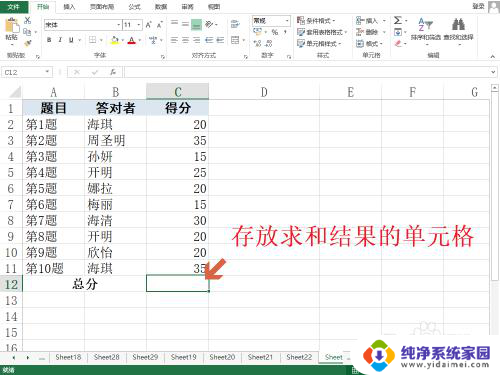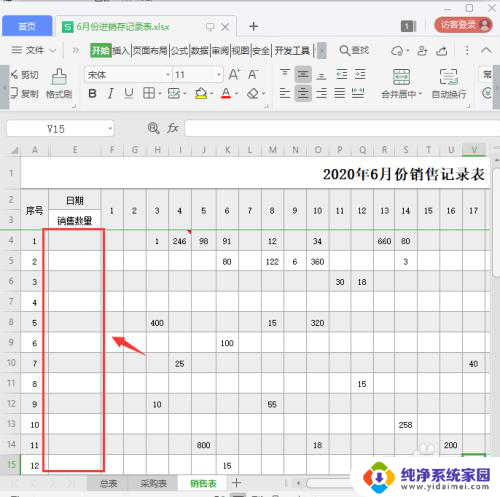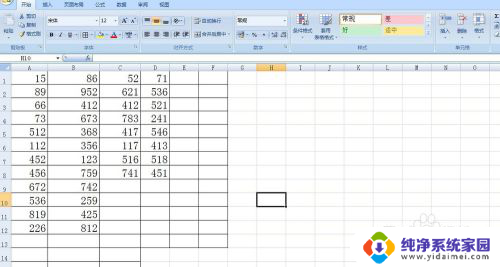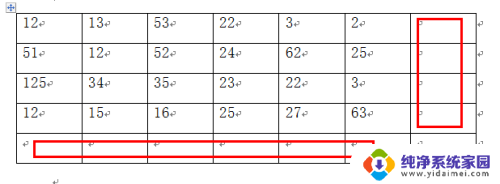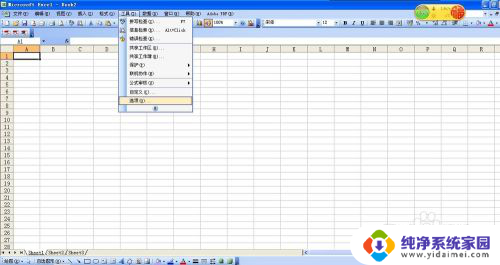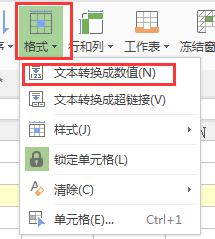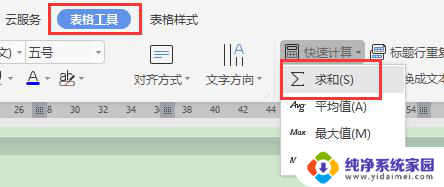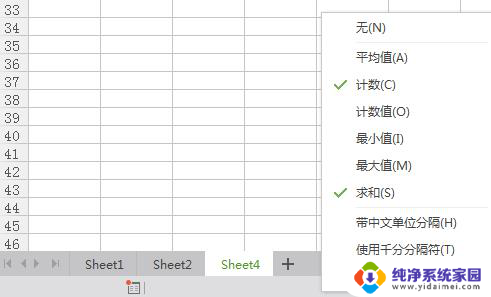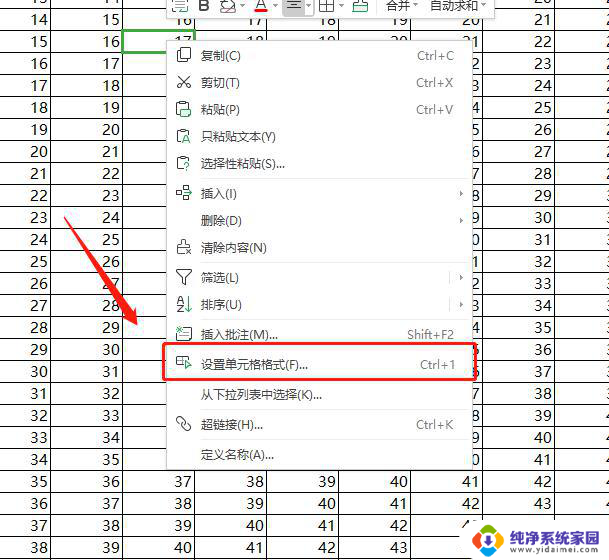word如何自动求和 如何在word中实现自动求和
在日常工作中,我们经常需要对一系列数字进行求和运算,而手动逐个相加不仅费时费力,还容易出错,幸运的是微软的办公软件Word提供了自动求和的功能,可以轻松实现数字求和的任务。使用Word中的自动求和功能,只需简单操作即可将一列数字相加,无论是一份财务报表还是一组销售数据,都能迅速得到总和。这项便捷的功能不仅提高了工作效率,还减少了人为错误的可能性,给我们的工作带来了极大的便利。接下来让我们一起来了解如何在Word中实现自动求和的方法。
具体步骤:
1.打开【word】,菜单栏【工具】找到【自定义】
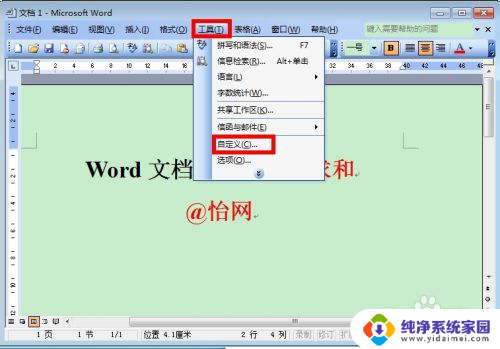
2.点击,就出现一个选项卡,选择【命令】项,然后,在【类别】选中【表格】,在右边的【命令】找到【自动求和】

3.将它拖放到常用工具栏中的适当位置,然后关闭“自定义”对话框。
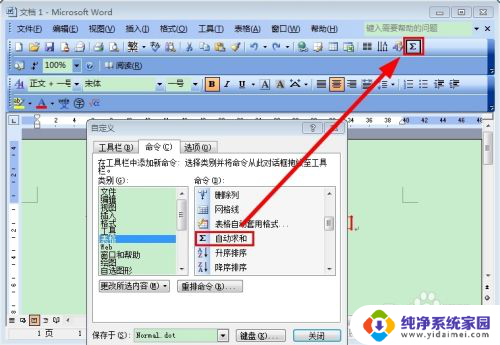
4.现在,把插入点置于存放求和的单元格中。单击常用工具栏中的〔自动求和〕按钮,则Word将计算并显示插入点所在的上方单元格中或左方单元格中数值的总和。
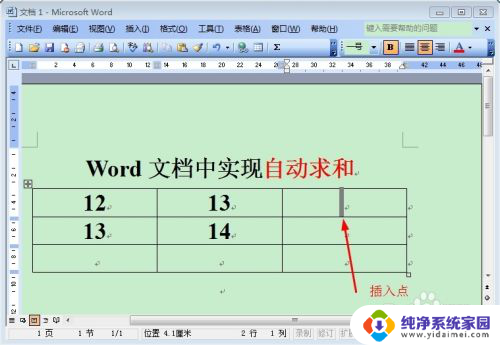
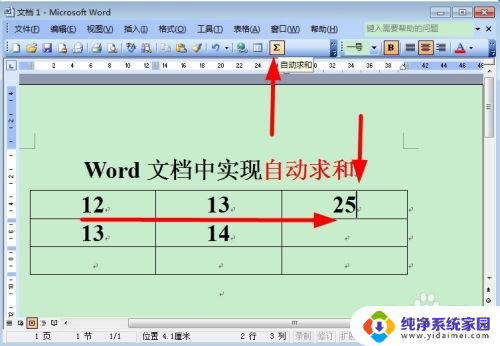
5.如果插入点上方表格也有数据的话,会怎样呢?
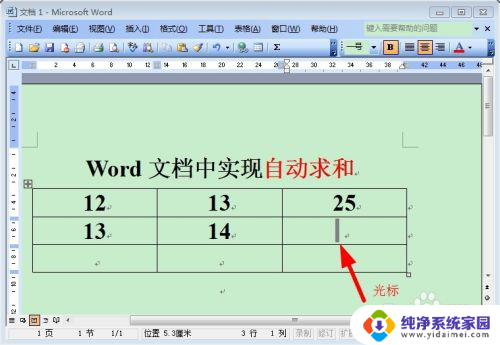
6.它会优先计算正上方的数据的总结,而忽略左边表格的数据。

以上就是Word如何自动求和的全部内容,如果您遇到此问题,可以按照以上方法进行解决,希望这对您有所帮助。